Mikä on iforgot.apple.com ja Apple ID -salasanan palauttaminen
"Onko iforgot.apple.com virallinen sivusto Apple ID -salasanani nollaamiseksi?" Apple ei ainoastaan tarjoa laitteistoja, kuten iPhoneja, iPadeja, MacBookeja, Apple TV:itä ja muita, vaan myös julkaisee palveluita, jotka auttavat asiakkaita käyttämään laitteitaan saumattomasti. Apple ID on avain Applen ekosysteemiin pääsyyn. Jos unohdit Apple ID -salasanasi, sinun on nollattava se. The Apple iForgot on virallinen kanava tilisi ja salasanan palauttamiseen.
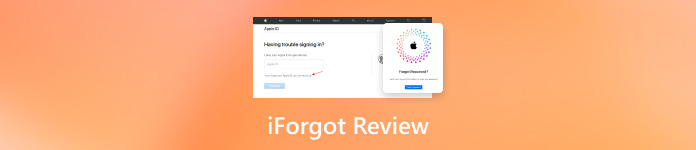
Tässä artikkelissa:
Osa 1. Mikä iforgot.apple.com-verkkosivusto on?
iforgot.apple.com on virallinen Apple-sivusto, jossa käyttäjät voivat nollata tai palauttaa Apple ID -salasanansa. Jos Apple ID:si on lukittu tai poistettu käytöstä, saat viestin, jossa pyydetään uuden salasanan vaihtamista. Sivusto on oikea kanava työn suorittamiseen ja Apple ID -tilillesi pääsyn palauttamiseen.
iForgotin tärkeimmät ominaisuudet
1. Anna Apple ID -salasanasi uudelleen, jos unohdat sen.
2. Hae Apple ID käyttämällä rekisteröityä sähköpostiosoitetta tai puhelinnumeroa.
3. Tue tilejä, joissa 2FA on käytössä.
4. Tukee laitepohjaista vahvistusta.
Osa 2. Iforgot.apple.com-sivuston käyttäminen Apple ID:n avaamiseen/nollaukseen
Apple ID -salasanan avaaminen ja nollaus iForgotissa on monimutkaista osittain siksi, että työnkulku vaihtelee asetuksistasi riippuen. Esittelemme menettelyn ja selitämme jokaisen tilanteen yksityiskohtaisesti.
Kuinka käyttää iForgotia Apple ID -salasanan palauttamiseen tietokoneessa
Käy osoitteessa iforgot.apple.com millä tahansa verkkoselaimella.

Anna Apple ID:si ja kuvan merkit ja napsauta Jatkaa.
Kärki: Jos et muista Apple ID:täsi, napsauta katso se linkki.
Jos et ole ottanut kaksivaiheista todennusta käyttöön, valitse Hanki sähköposti tai Vastaa turvakysymyksiin. Klikkaa Jatkaa -painiketta.
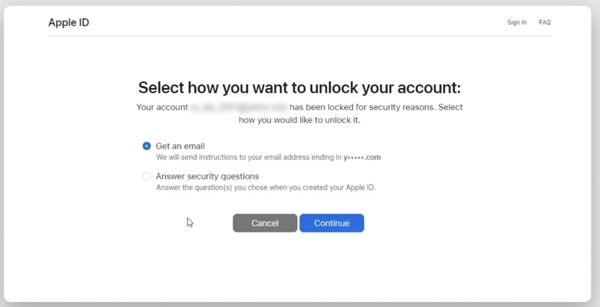
Jos valitset edellisen, saat Applelta sähköpostin, jossa on linkki salasanan nollaus. Napsauta linkkiä, kirjoita uusi salasana ja kirjoita se uudelleen ja vahvista muutokset.
Jos valitset jälkimmäisen, vastaa turvakysymyksiin ja siirry salasanan palautussivulle.
Jos olet ottanut kaksivaiheisen todennuksen käyttöön, kirjoita puhelinnumerosi ja napsauta Jatkaa. Valitse sitten luotettava laite. Kytke luotettu laite päälle, niin näet a Nollaa salasana valintaikkuna. Napauta tai napsauta Salliaja anna laitteen salasana. Syötä uusi Apple ID -salasana, kirjoita se uudelleen ja vahvista muutokset.
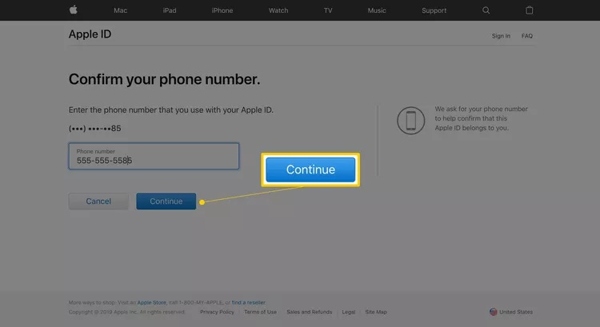
Jos sinulla on palautusavain, kirjoita se ja napsauta Jatkaa. Valitse sitten luotettava laite vastaanottamaan vahvistuskoodi, kirjoita se ja palauta salasanasi.
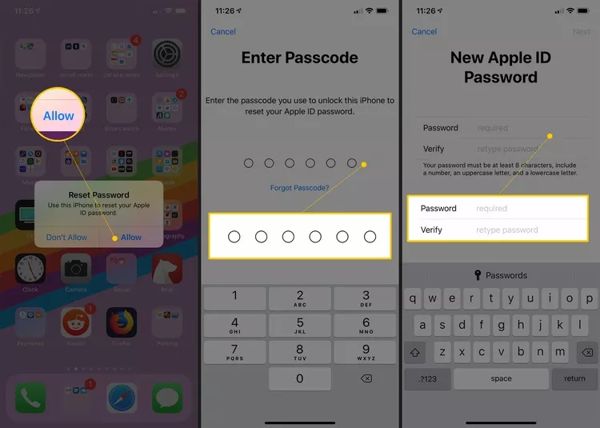
Apple ID -salasanan palauttaminen iForgotissa iPhonessa
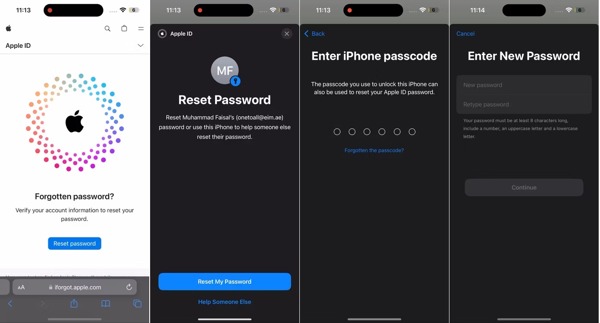
Siirry osoitteeseen https://iforgot.apple.com/ Safarissa tai mobiiliselaimessa.
Napauta Nollaa salasana, ja osui Palauta salasanani.
Vahvista omistajuus antamalla iPhonen tai iPadin pääsykoodi. Kirjoita sitten uusi salasana, kirjoita se uudelleen ja paina Jatkaa palauttaaksesi Apple ID -salasanasi Applen iForgotissa.
Merkintä: Jos et käytä luotettua iPhonea tai iPadia, sinua pyydetään antamaan luotettu puhelinnumero.
Osa 3. Apple ID:n avaaminen ilman iforgot.apple.com-sivustoa
Tapa 1: Lopullinen tapa avata Apple ID iPhonessa
Jos unohdit Apple ID -salasanasi, helpoin tapa on luoda uusi tili. iPassGo voit avata Apple ID:n iPhonessa tai iPadissa ilman salasanaa. Jotta voit käyttää uutta Apple ID:tä ja salasanaa suoraan.

Yli 4 000 000 latausta
Poista Apple ID iPhonesta tai iPadista ilman salasanaa.
Saatavilla erilaisiin tilanteisiin.
Ei riko iOS-laitettasi prosessin aikana.
Tukee uusimpia iPhone- ja iPad-mallien versioita.
Tässä on vaiheet avaa Apple ID:n lukitus iPhonessasi ilman salasanaa:
Yhdistä iPhoneen
Suorita paras Apple ID -lukituksen avausohjelmisto, kun olet asentanut sen tietokoneellesi. Liitä iPhone tai iPad laitteeseen Lightning-kaapelilla. Valita Poista Apple IDja napsauta alkaa -painiketta jatkaaksesi.

Avaa Apple ID
Jos Find My on poistettu käytöstä laitteessasi, ohjelmisto avaa Apple ID:si lukituksen suoraan.
Jos Find My on käytössä ja käytät iOS 11.3:a tai aiempaa, muista nollata kaikki asetukset Asetukset-sovelluksessa. Sitten ohjelmisto hoitaa loput työt.
Jos Find My on käytössä ja käytät iOS 11.4:ää tai uudempaa, muista ottaa 2FA käyttöön. Enter 0000 vahvistaaksesi toiminnon. Tarkista sitten laitteesi tiedot ja napsauta alkaa aloittaaksesi Apple ID:n poiston.

Tapa 2: Apple ID:n nollaus luotettavalla laitteella
2FA:n avulla voit ohittaa iForgotin nollaamaan Apple ID -salasanasi suoraan luotetussa laitteessa. Tämä tapa edellyttää luotettavaa iPhonea tai iPadia, jossa on iOS 17 tai uudempi, tai luotettavan Mac-tietokoneen.
Luotetussa iPhonessa/iPadissa
Suorita asetukset sovellus, napauta profiilia, valitse Sisäänkirjautuminen ja suojaus, ja paina Vaihda salasana. Kirjoita sitten uusi salasana ja kirjoita se uudelleen ja napauta Muuttaa.
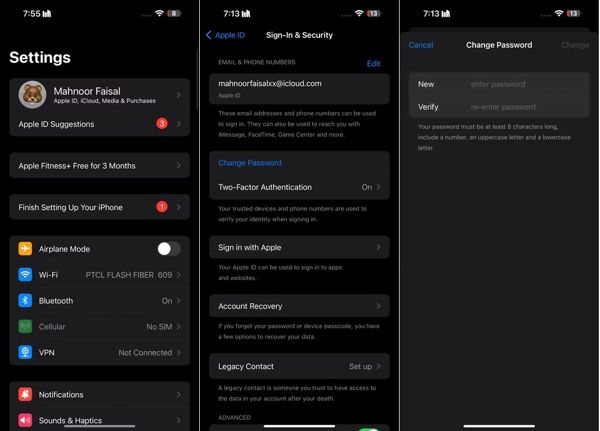
Luotettavassa Macissa
Siirry kohtaan Omena valikko, valitse Järjestelmäasetuksetja napsauta nimeäsi. Napsauta Vaihda salasana, anna järjestelmänvalvojan salasana, luo uusi salasana, vahvista se ja paina Muuttaa.
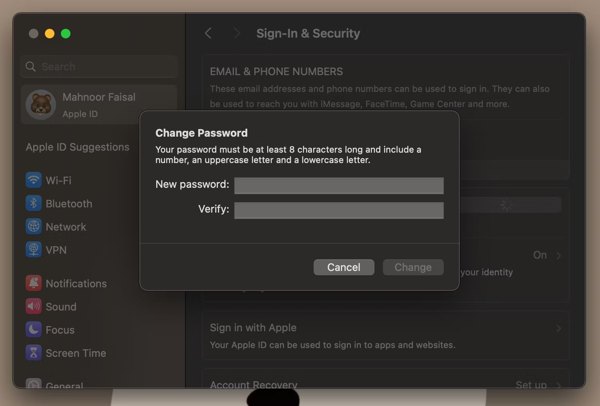
Tapa 3: Apple ID -salasanan palauttaminen uudessa laitteessa
Se ei ole ainoa tapa saada salasanan haku iForgotissa. Jos sinulla on uusi iPhone, iPad tai Mac, voit myös nollata Apple ID -salasanasi. Tietysti voit myös palauttaa tehdasasetukset saadaksesi uuden laitteen.
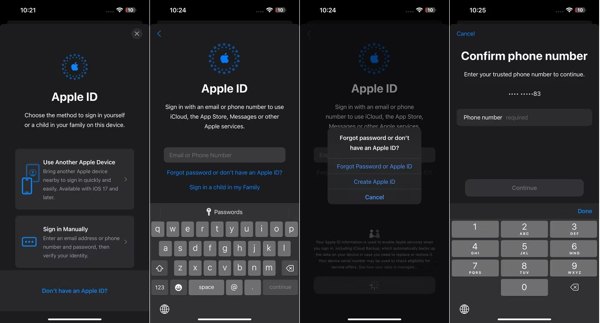
Kun määrität iPhonen tai iPadin, napauta Unohditko salasanan tai sinulla ei ole Apple ID:tä, ja valitse Unohtunut salasana tai Apple ID. Mac, napsauta Unohditko Apple ID:n tai salasanan asennuksen aikana.
Kirjoita sitten puhelinnumero, joka liittyy Apple ID:hen, jonka haluat nollata. Napauta Jatkaa ja vastaanota vahvistuskoodi.
Anna koodi, kirjoita sitten uusi salasana ja vahvista se.
Tapa 4: Apple ID -salasanan palauttaminen Apple-tuen avulla
iForgot voi nollata Apple ID -salasanasi, kun laitteeseesi ei pääse. Itse asiassa Applen tukisovellus on myös saatavilla. Se on Applen virallinen sovellus, jolla voit hallita Apple ID -tiliäsi jonkun toisen iOS-laitteella.

Suorita Apple Support -sovellus iOS-laitteessa.
Napauta Nollaa salasana, valitse Auta jotakuta toista, kirjoita Apple ID:si ja paina Jatkaa.
Anna luotettu puhelinnumerosi ja napauta Jatkaa. Luo sitten uusi salasana ohjeiden mukaan.
Tapa 5: Apple ID -salasanan palauttaminen iTunesissa
Vaikka Apple on pysäyttänyt iTunesin uusimmissa käyttöjärjestelmissä, on silti mahdollisuus nollata Apple ID -salasanasi ilman iForgot-verkkosivustoa. Tällä hetkellä iTunes on saatavilla Windowsille ja macOS Mojavelle tai vanhemmille.
Avaa iTunes, siirry kohtaan Tili valikosta ja valitse Kirjaudu sisään. Jos olet kirjautunut tilille, kirjaudu ulos.
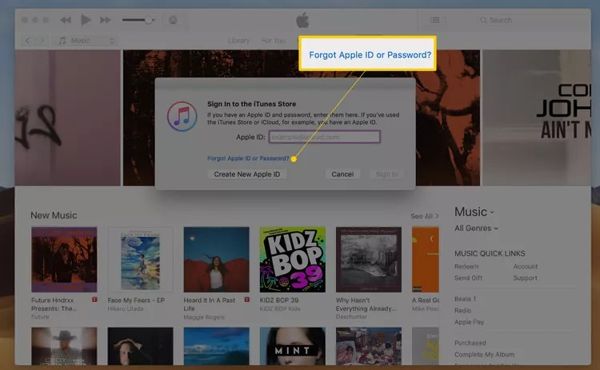
Klikkaus Unohditko Apple ID:n tai salasanan linkki kirjautumisikkunassa
Syötä sitten Apple ID -sähköpostiosoitteesi. Anna pyydettäessä iPhonesi salasana tai Macin järjestelmänvalvojan salasana.
Luo uusi salasana, kirjoita se uudelleen ja napsauta Jatkaa.
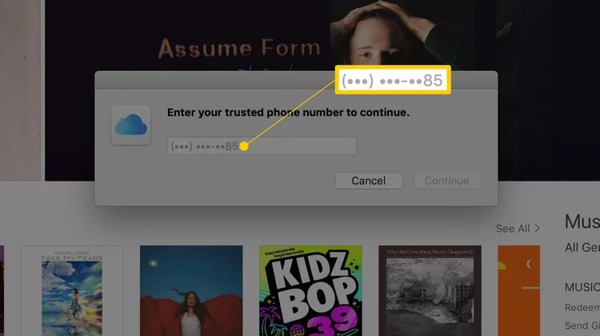
Seuraavaksi sinua pyydetään viimeistelemään prosessi luotetulla puhelinnumerolla tai laitteella.
Johtopäätös
Tämä opas on tarkistettu iforgot.apple.com, virallinen verkkosivusto Apple ID -salasanan palauttamiseksi. Nyt sinun pitäisi ymmärtää, kuinka voit käyttää sitä tilisi lukituksen avaamiseen eri tilanteissa. Lisäksi voit nollata salasanasi ilman verkkosivustoa. Esimerkiksi iPassGo antaa sinun käyttää uutta tiliä iPhonessasi helposti. Jos sinulla on muita kysymyksiä, kirjoita ne alle.
Kuumia ratkaisuja
-
Avaa iOS
- Katsaus ilmaisiin iCloud Unlock -palveluihin
- Ohita iCloud-aktivointi IMEI:llä
- Poista Mosyle MDM iPhonesta ja iPadista
- Poista support.apple.com/iphone/passcode
- Checkra1n iCloud Bypassin katsaus
- Ohita iPhonen lukitusnäytön pääsykoodi
- Kuinka Jailbreak iPhone
- Avaa iPhone ilman tietokonetta
- Ohita iPhone lukittu omistajalle
- iPhonen tehdasasetusten palautus ilman Apple ID -salasanaa
-
iOS-vinkkejä
-
Avaa Android
-
Windowsin salasana

